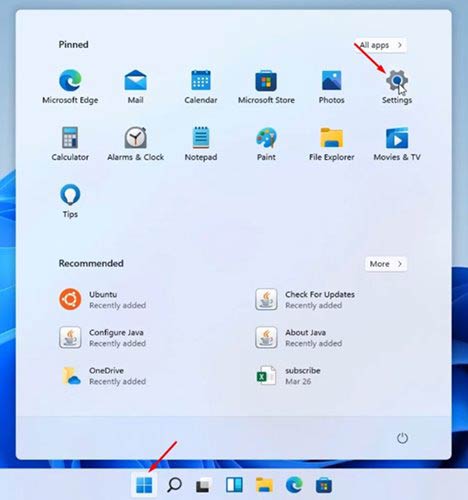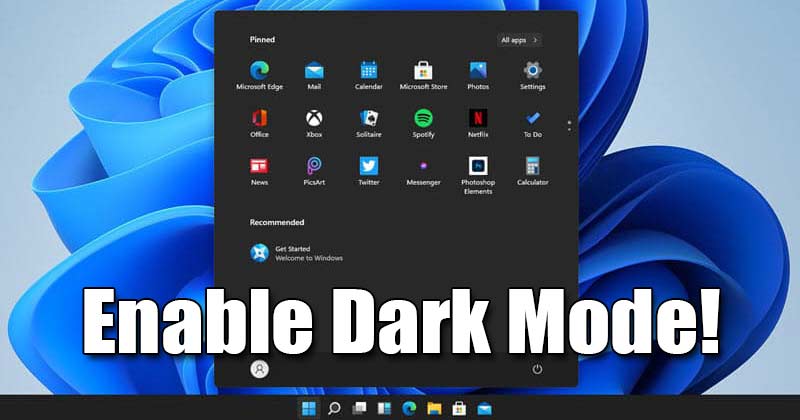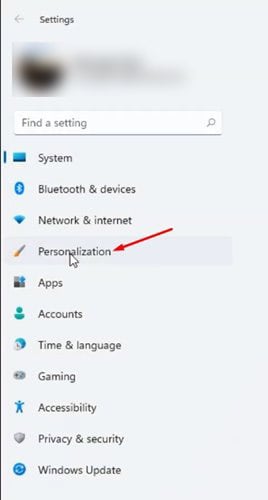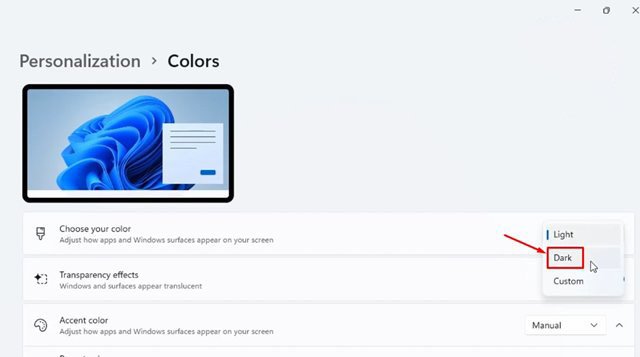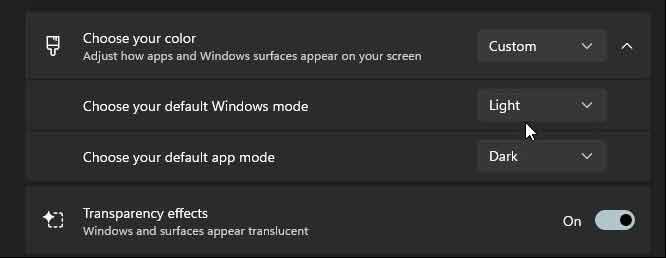Omogočite temni način v sistemu Windows 11!
V preteklem mesecu je Microsoft napovedal svoj novi namizni operacijski sistem - Windows 11. V primerjavi z Windows 10 ima Windows 11 Z bolj prefinjenim videzom. Uvedel je tudi veliko vizualnih sprememb, kot so zaobljeni koti v sistemu Windows, pisane ikone, novo ozadje in drugo.
Če vaš računalnik izpolnjuje minimalne zahteve za zagon sistema Windows 11, lahko dobite prvi predogled sistema Windows 11. Prvi predogled sistema Windows 11 je brezplačen za prenos, vendar se morate pridružiti programu Windows Insider, da prejmete nadgradnjo.
Če govorimo o prilagajanju, lahko uporabniki v novem operacijskem sistemu omogočijo tudi temni način. Ker pa ima Windows 11 novo stran z nastavitvami, mnogi uporabniki težko dostopajo do možnosti temnega načina.
Koraki za omogočanje temnega načina v sistemu Windows 11
Torej, če tudi v sistemu Windows 11 ne najdete možnosti temnega načina, vam lahko ta objava pomaga. V tem članku bomo delili navodila po korakih, kako omogočiti temni način v novem operacijskem sistemu Windows 11.
Korak 1. Najprej kliknite gumb Start in nato izberite možnost "Nastavitve" .
Korak 2. Na strani z nastavitvami tapnite možnost Personalizacija v desnem podoknu.
Tretji korak. V desnem podoknu kliknite možnost. Barve ".
Četrti korak. Nato kliknite spustni meni poleg polja "Izberi svojo barvo" . Nastavi barvni način na ' Temnomodra "
Korak 5. V nekaj sekundah bo Windows 11 preklopil v temni način.
Korak 6. Tako kot Windows 10 vam tudi Windows 11 omogoča kombiniranje svetlega in temnega ali uporabo načina po meri. Torej, morate urediti mojo izbiro "Izberite privzeti način Windows" و "Izberi privzeti način aplikacije" .
To je! Končal sem. Tako lahko omogočite temni način v sistemu Windows 11.
Prednost omogočanja temnega načina je, da znatno zmanjša obremenitev oči. Če uporabljate prenosni računalnik, lahko vklop temnega načina podaljša življenjsko dobo baterije. Poleg tega izboljša tudi vidnost vsebine, predvsem ponoči.
Torej, ta vodnik govori o tem, kako omogočiti temni način v računalnikih z operacijskim sistemom Windows 10. Upam, da vam je ta članek pomagal! Prosimo, delite tudi s prijatelji. Če imate kakršne koli dvome glede tega, nam to sporočite v spodnjem polju za komentarje.